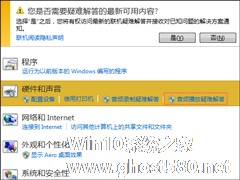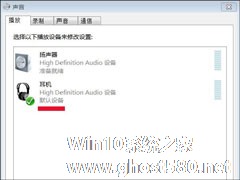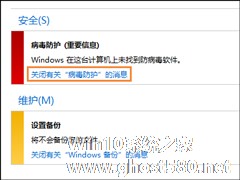-
Win7系统提示未安装任何音频输出设备怎么处理?
- 时间:2024-05-19 00:11:31
大家好,今天Win10系统之家小编给大家分享「Win7系统提示未安装任何音频输出设备怎么处理?」的知识,如果能碰巧解决你现在面临的问题,记得收藏本站或分享给你的好友们哟~,现在开始吧!
每次Win7系统提示用户“未安装任何音频输出设备”的时候音频都不能播放任何声音,我们对于“未安装任何音频输出设备”的提示也无法作出有效的处理方案,但可以使用Win7系统中自带的声音问题疑难解答进行修复。

Win7系统提示“未安装任何音频输出设备”的处理方法:
1、可以先重启一下电脑,看看故障排除了没有;

2、如果没有解决,点击左下角的“开始”;

3、点击右侧“控制面板”;

4、点击“系统与安全”;

5、点击“常见计算机问题疑难解答”;


6、点击“音频播放疑难解答”;

7、点击“下一步”;

8、开始帮你检查故障,片刻后会完成;

9、如果故障还是不能排除,可能是声卡问题,建议下载一个驱动精灵,检查一下,一切问题都解决了。

使用声音问题疑难解答可以处理大部分的音频故障,用户电脑弹出“未安装任何音频输出设备”提示的时候,请根据教程步骤进行。
以上就是关于「Win7系统提示未安装任何音频输出设备怎么处理?」的全部内容,本文讲解到这里啦,希望对大家有所帮助。如果你还想了解更多这方面的信息,记得收藏关注本站~
本文*来②源Win10系统之家Www.gHost580.nEt!
相关文章
-
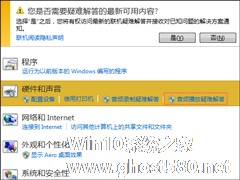
每次Win7系统提示用户“未安装任何音频输出设备”的时候音频都不能播放任何声音,我们对于“未安装任何音频输出设备”的提示也无法作出有效的处理方案,但可以使用Win7系统中自带的声音问题疑难解答进行修复。
Win7系统提示“未安装任何音频输出设备”的处理方法:
1、可以先重启一下电脑,看看故障排除了没有;
2、如果没有解决,点击 -
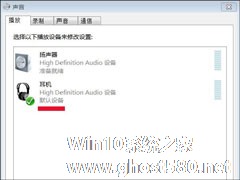
“我的台式计算机,Win7系统,没有声音,右下角小喇叭有‘红x’,右键点击小喇叭-播放设备,显示:未安装音频设备,该如何解决?”这是笔者倾听以为用户的反馈找到的解决方法,以后如果Win7系统提示未安装音频设备导致无声都可以这样处理。
气泡提醒后,声音图标出现红叉:
Win7系统提示未安装音频设备可以这样处理:
如果设备管理器中:“声音、视 -
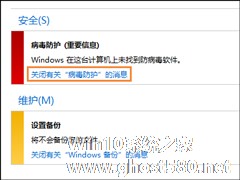
当用户计算机中的操作中心显示红叉,点开后又会提示X条消息下面提示联机查找防病毒程序信息,该提醒其实是因为用户没有安装杀毒软件导致的,我们可以选择安装杀毒软件,或者使用以下教程关闭Win7联机查找防病毒程序的提醒。
某条重要消息联机查找防病毒程序(重要信息)。
例子:电脑明明安装有WindowsDefender,这是微软自家的杀软而且是最新版本,也会提示。同样,... -

Win7安装网络打印机时提示“打印处理器不存在”怎么处理?按照打印机安装需要驱动的思维,初步断定可能是驱动联机安装的问题,在Win7系统中出现该提示的一般是64位的操作系统,这类问题在Win8.1/10中也同样道理。
Win7安装网络打印机时提示“打印处理器不存在”怎么处理?
打印处理器不存在的问题在XP系统中是很少发生的,有这类问题的大部分都是Ghost系统...